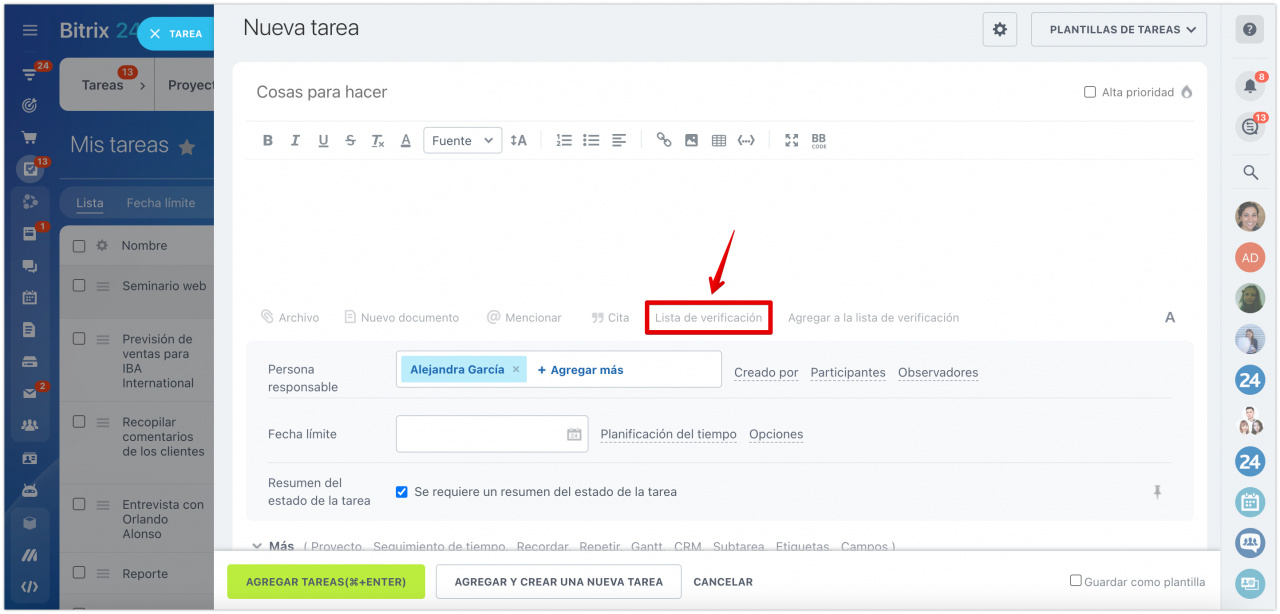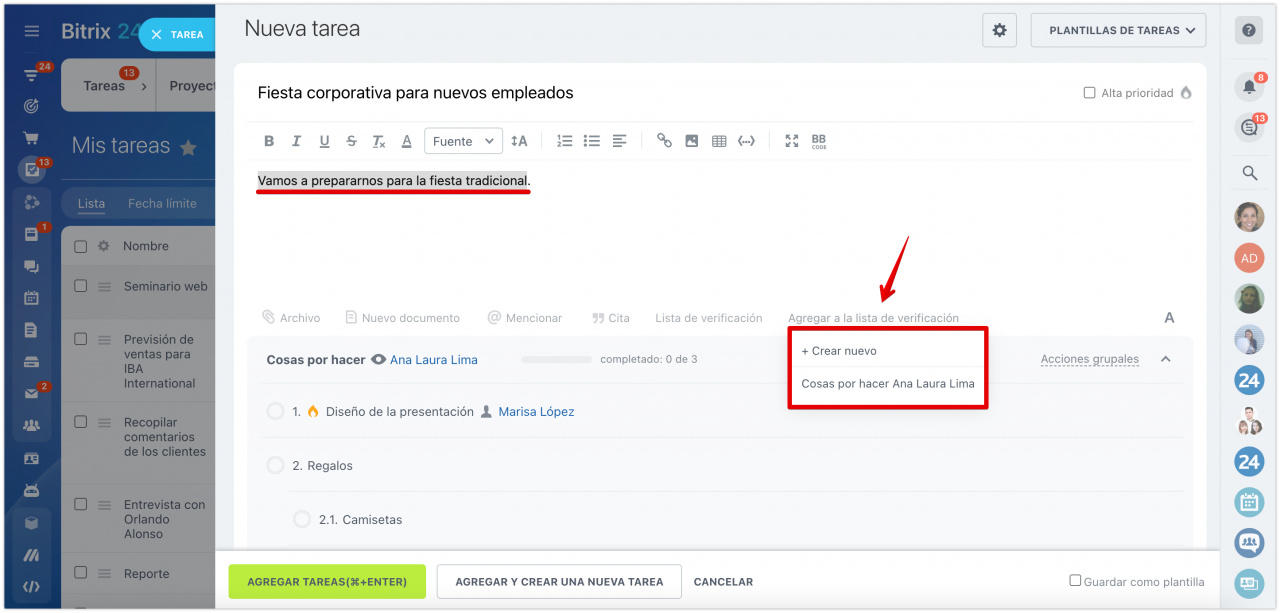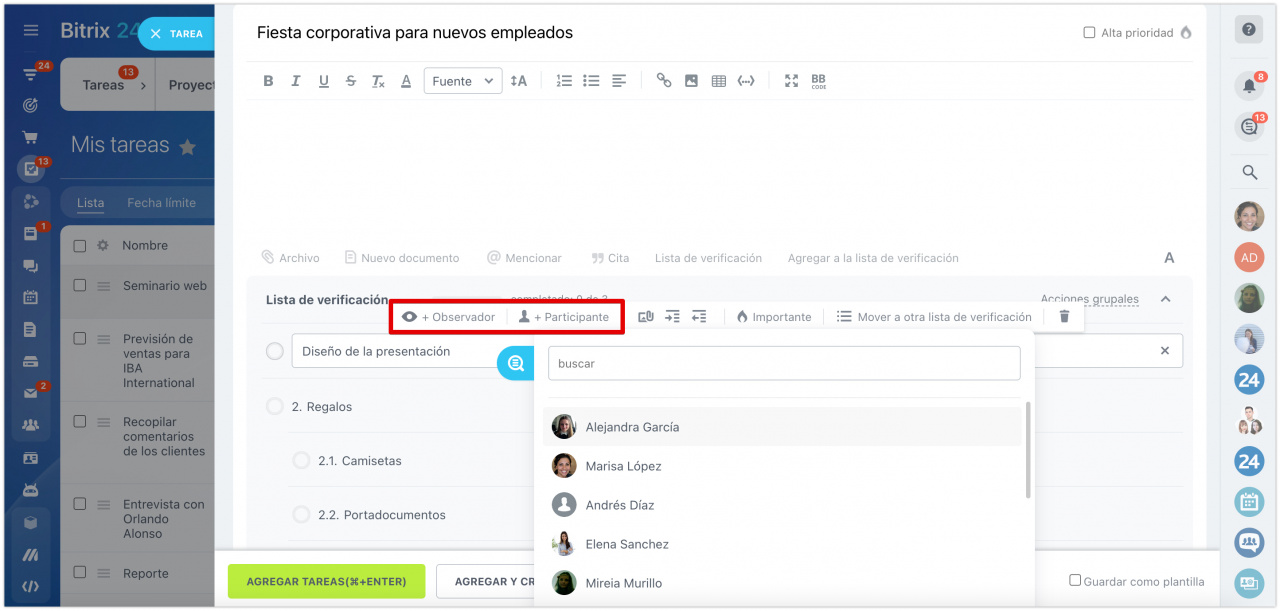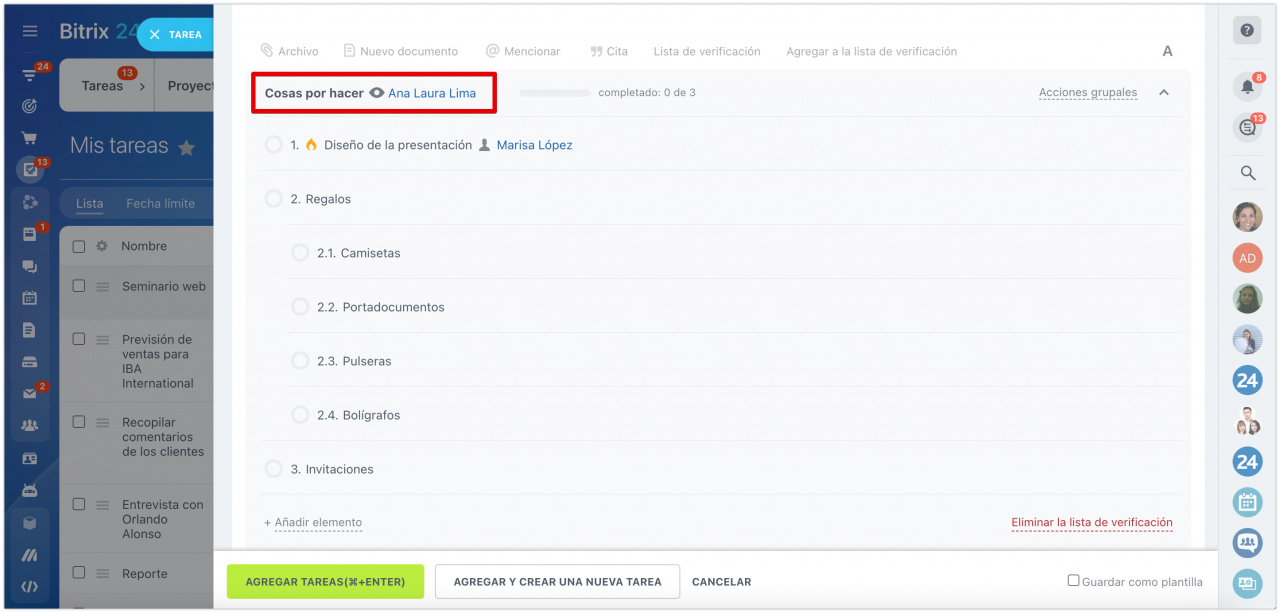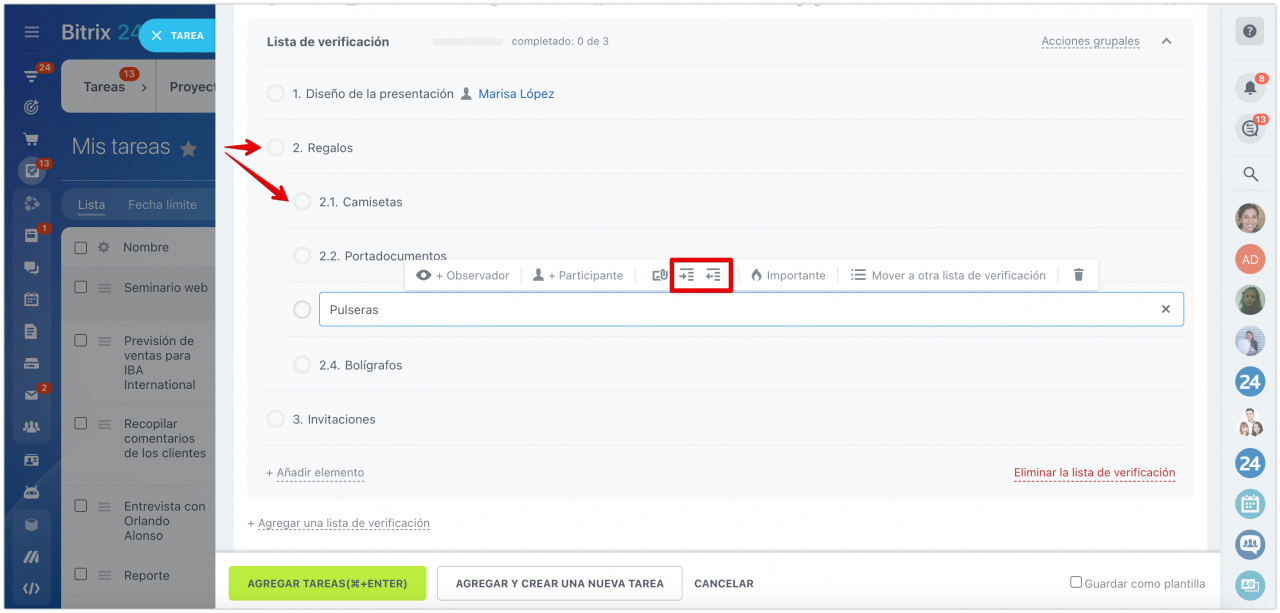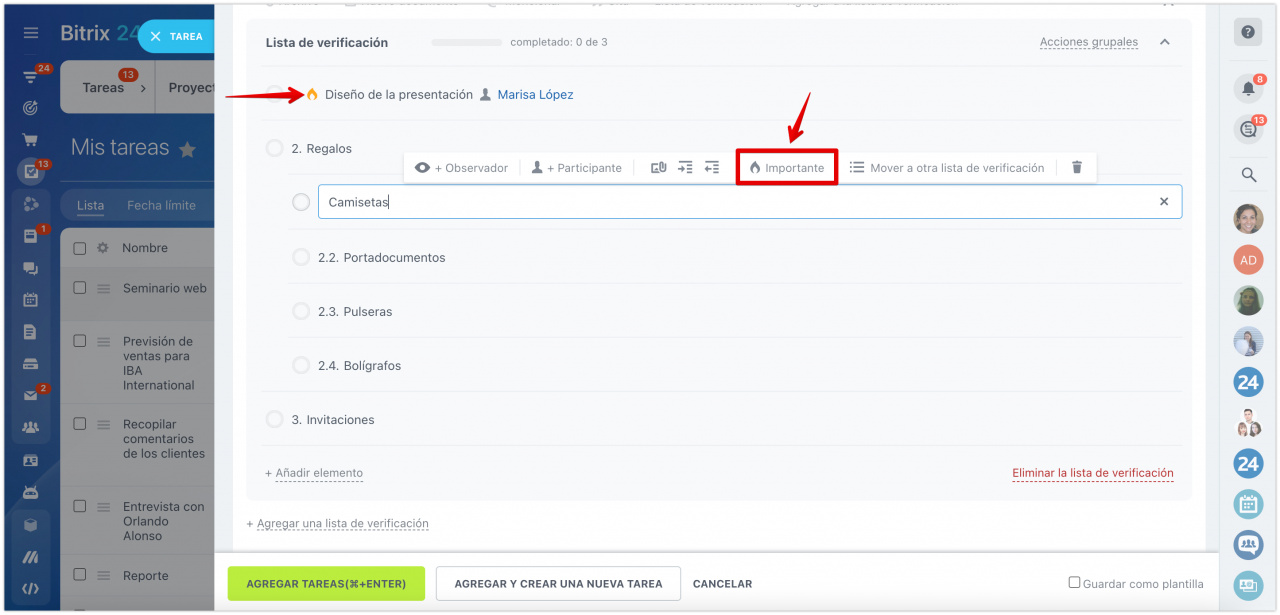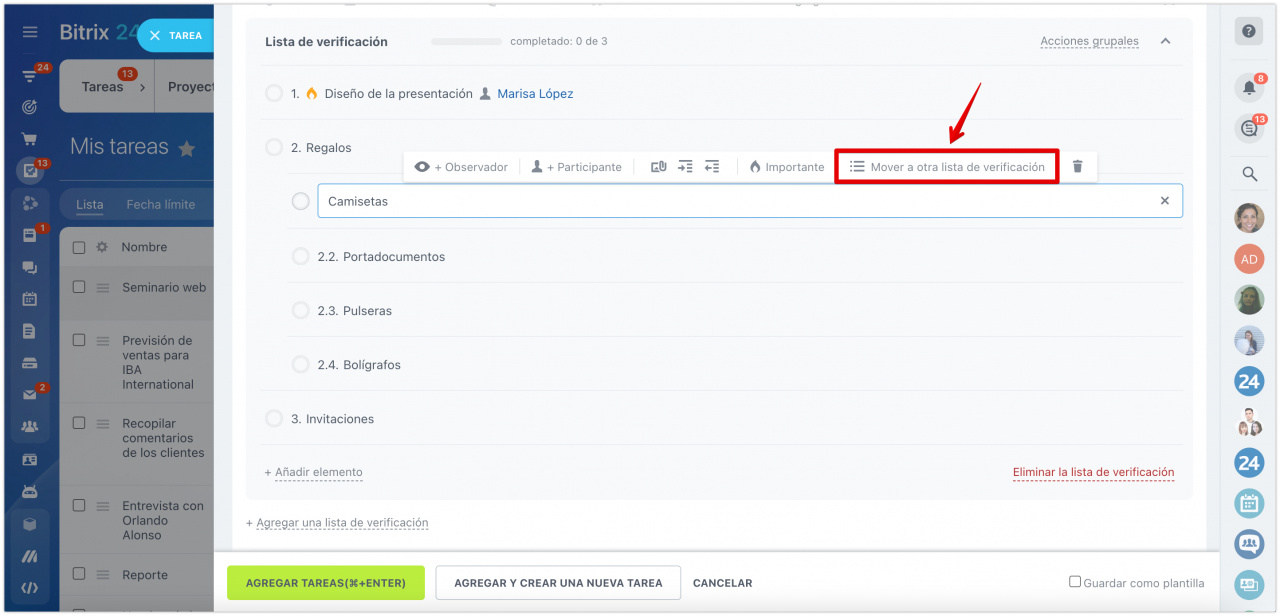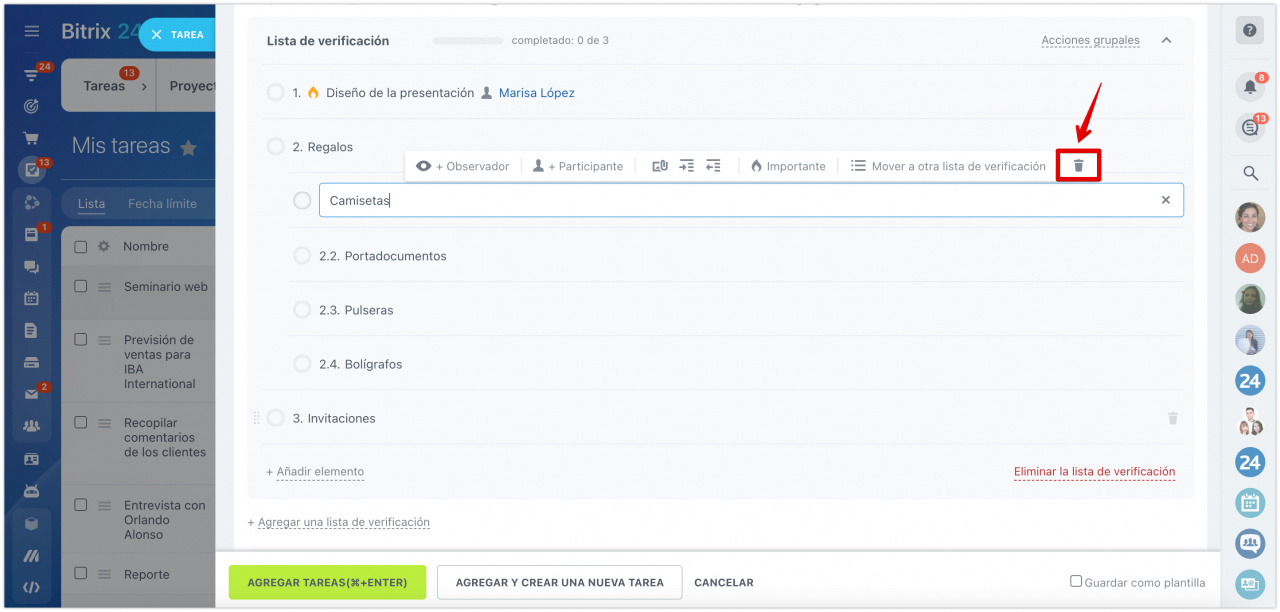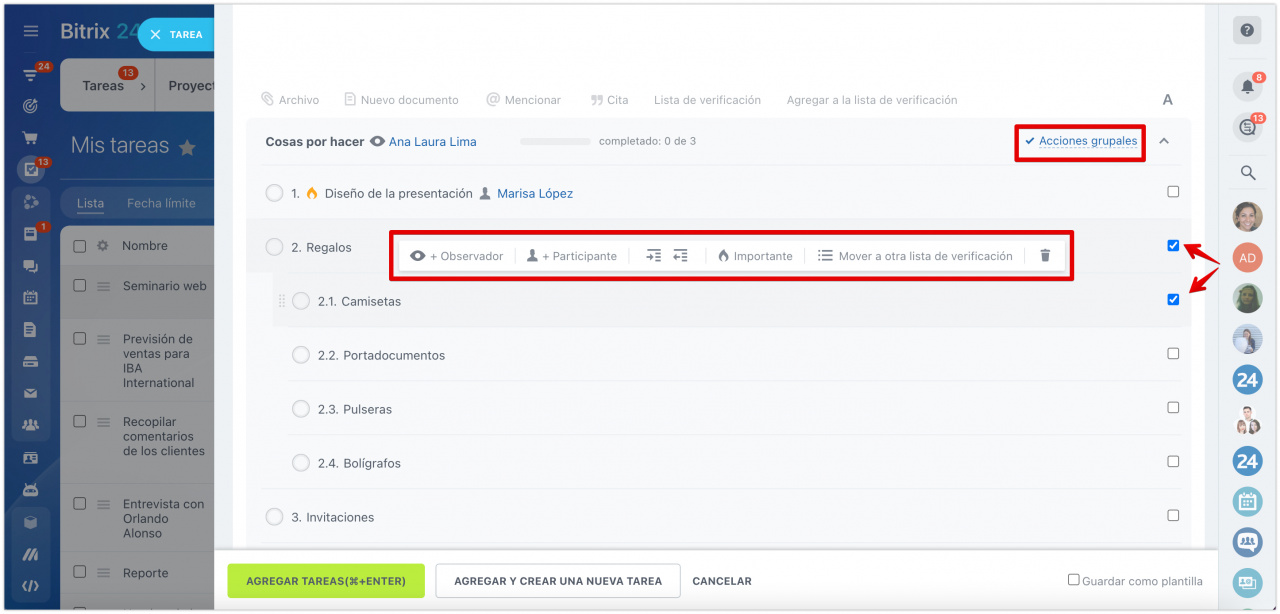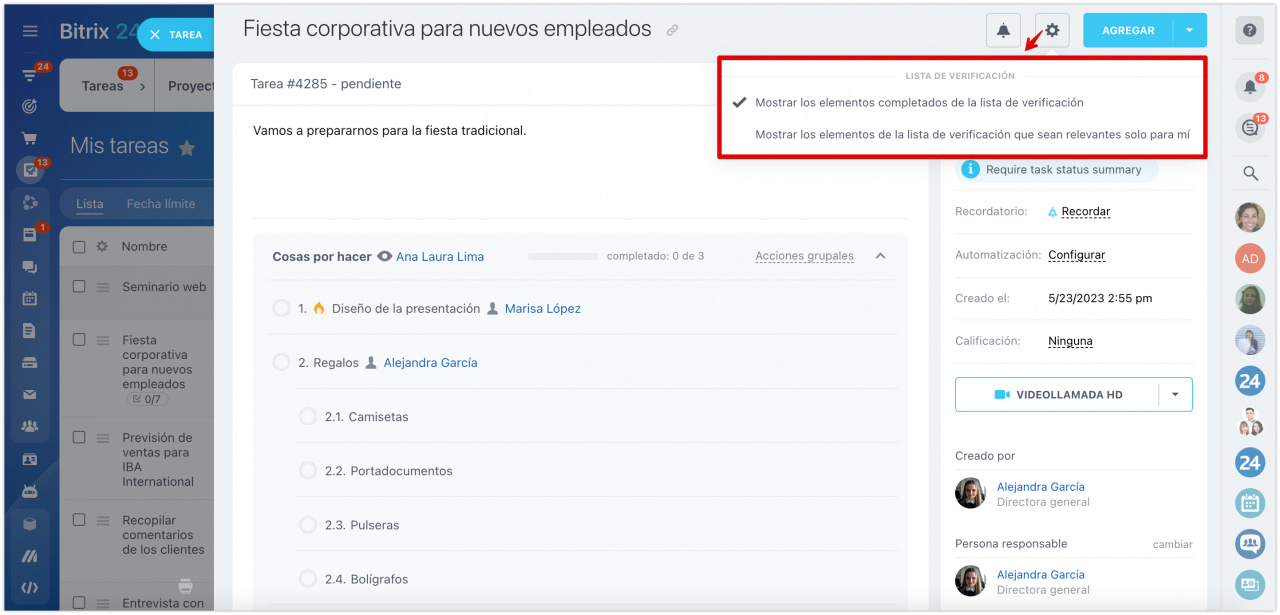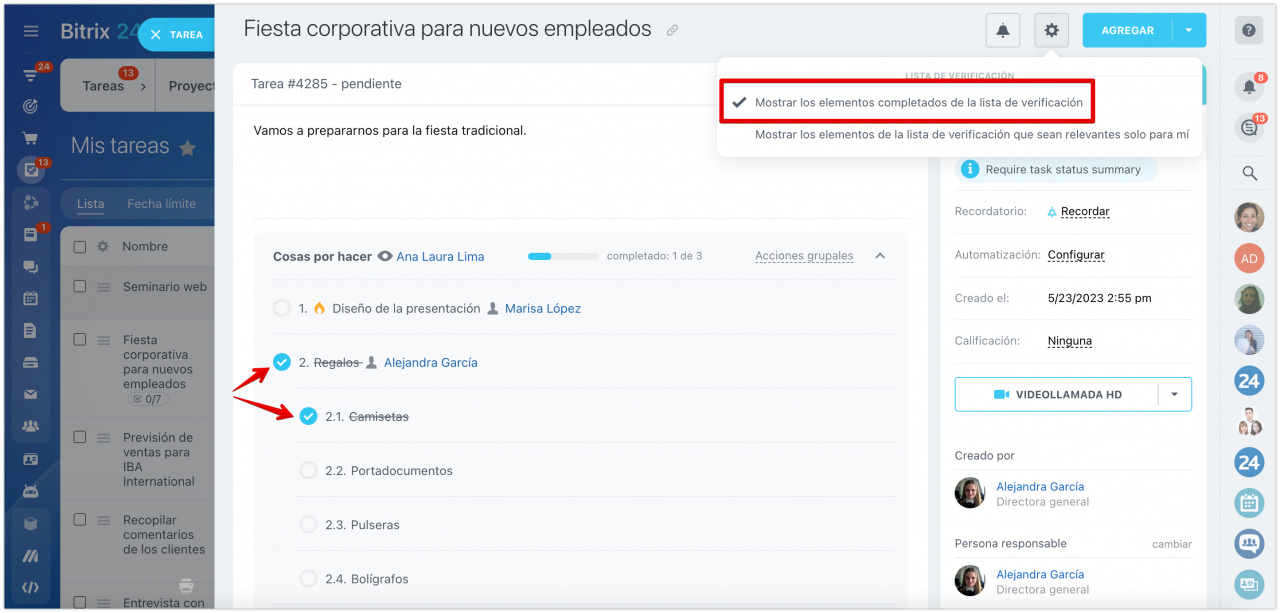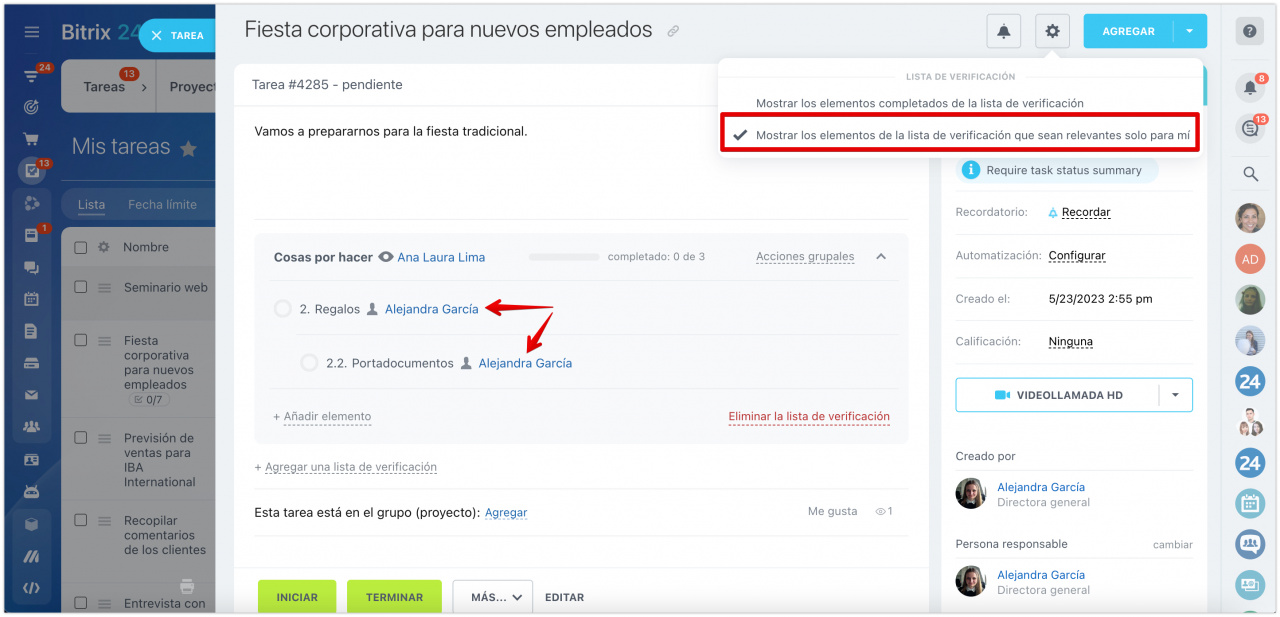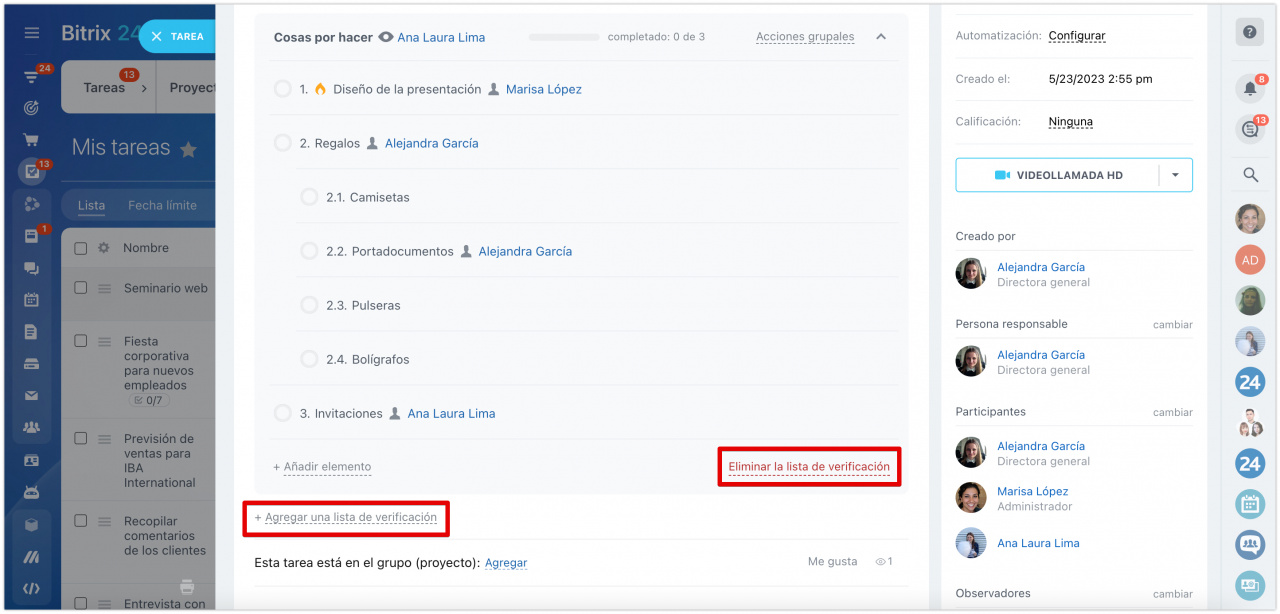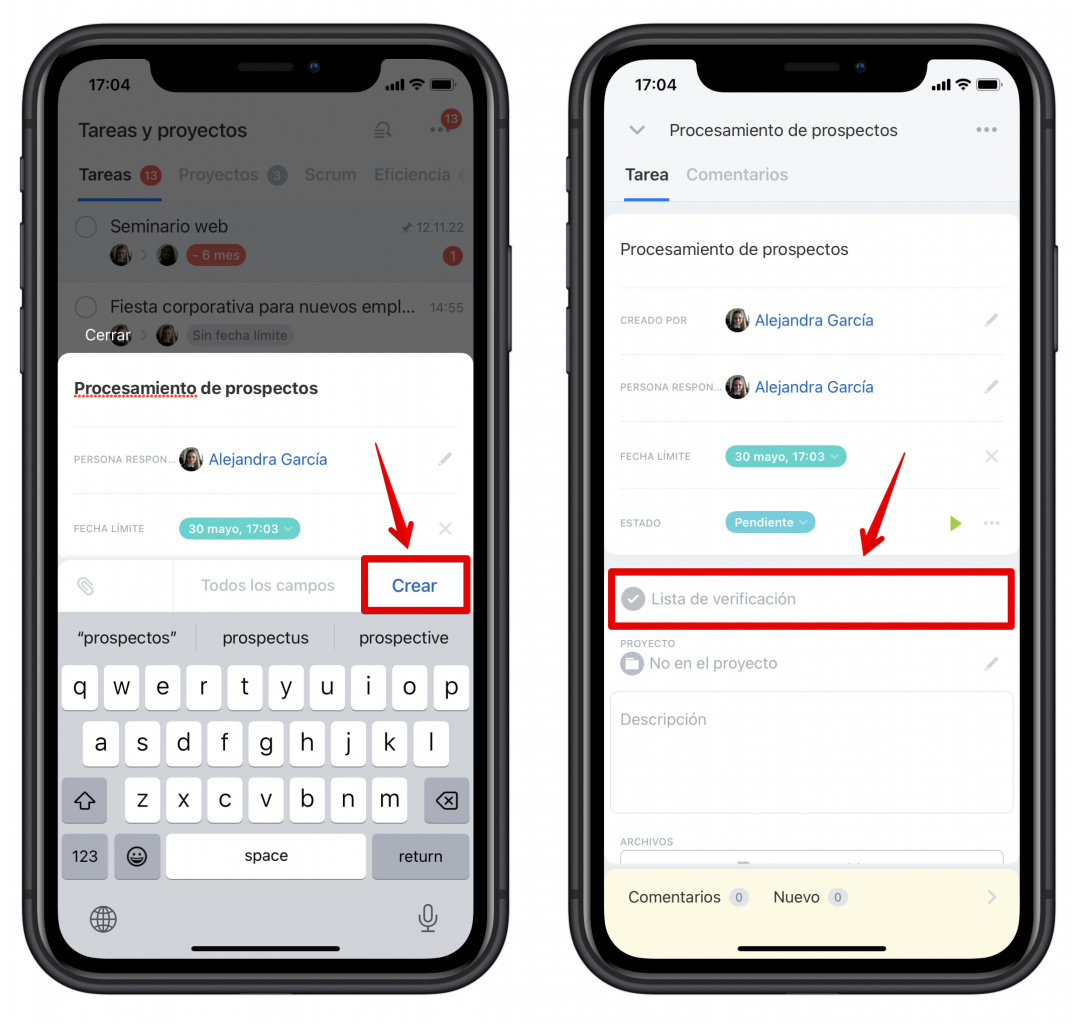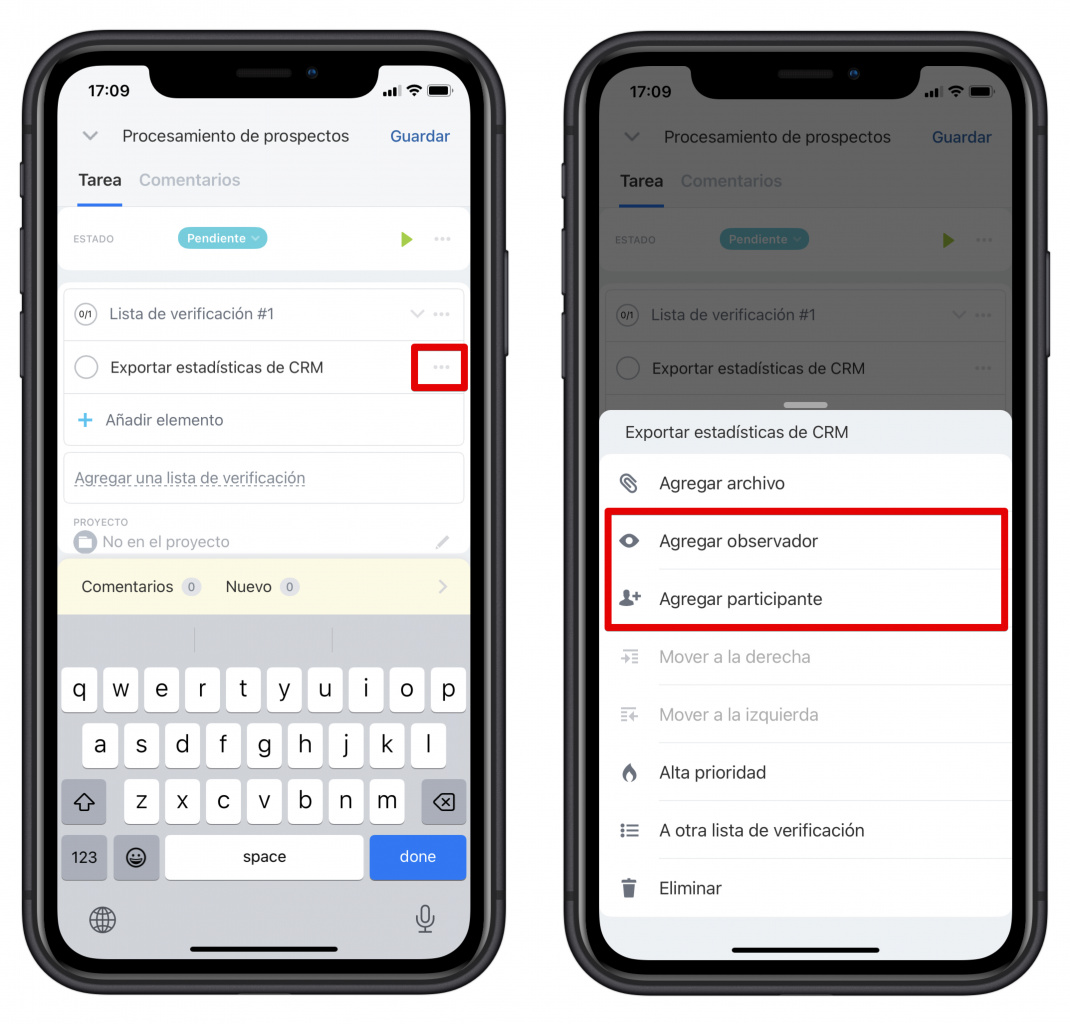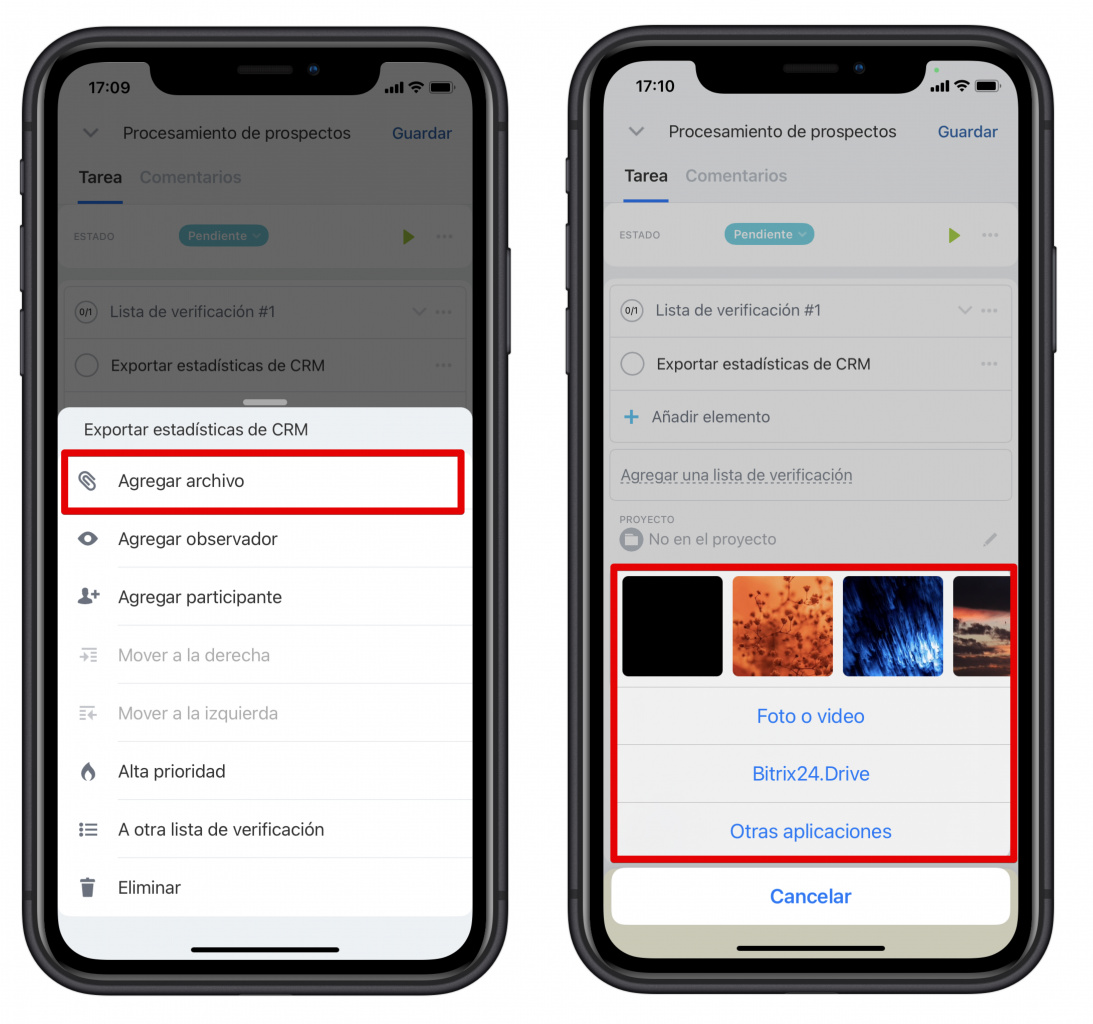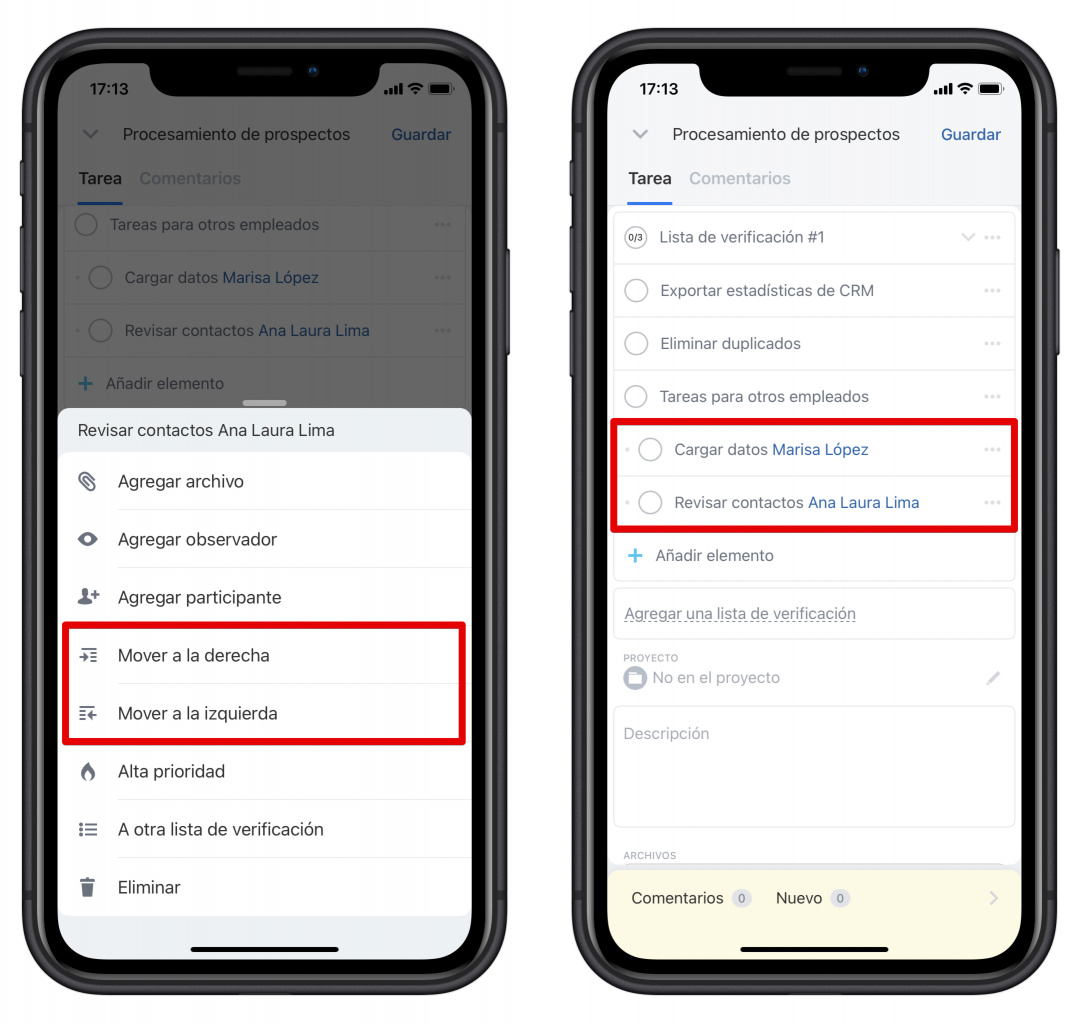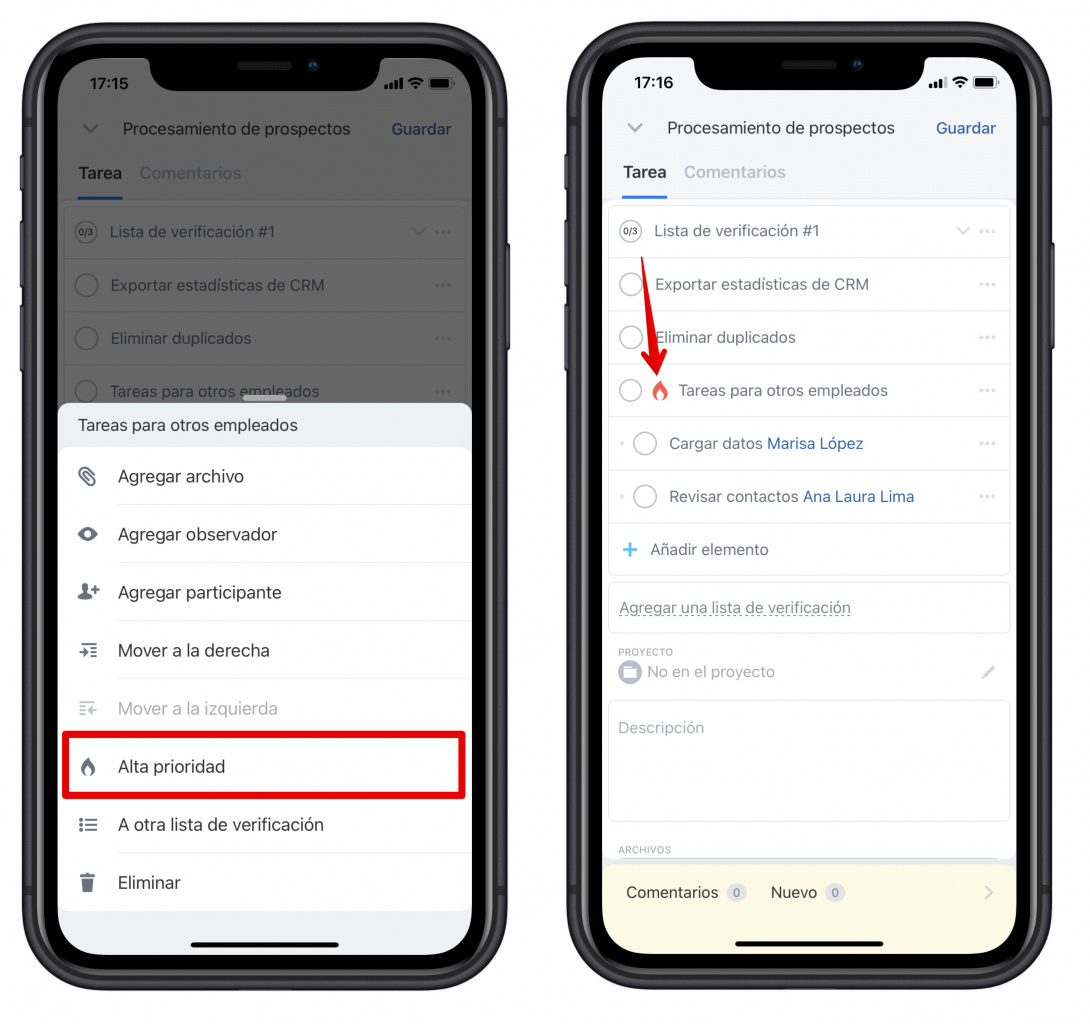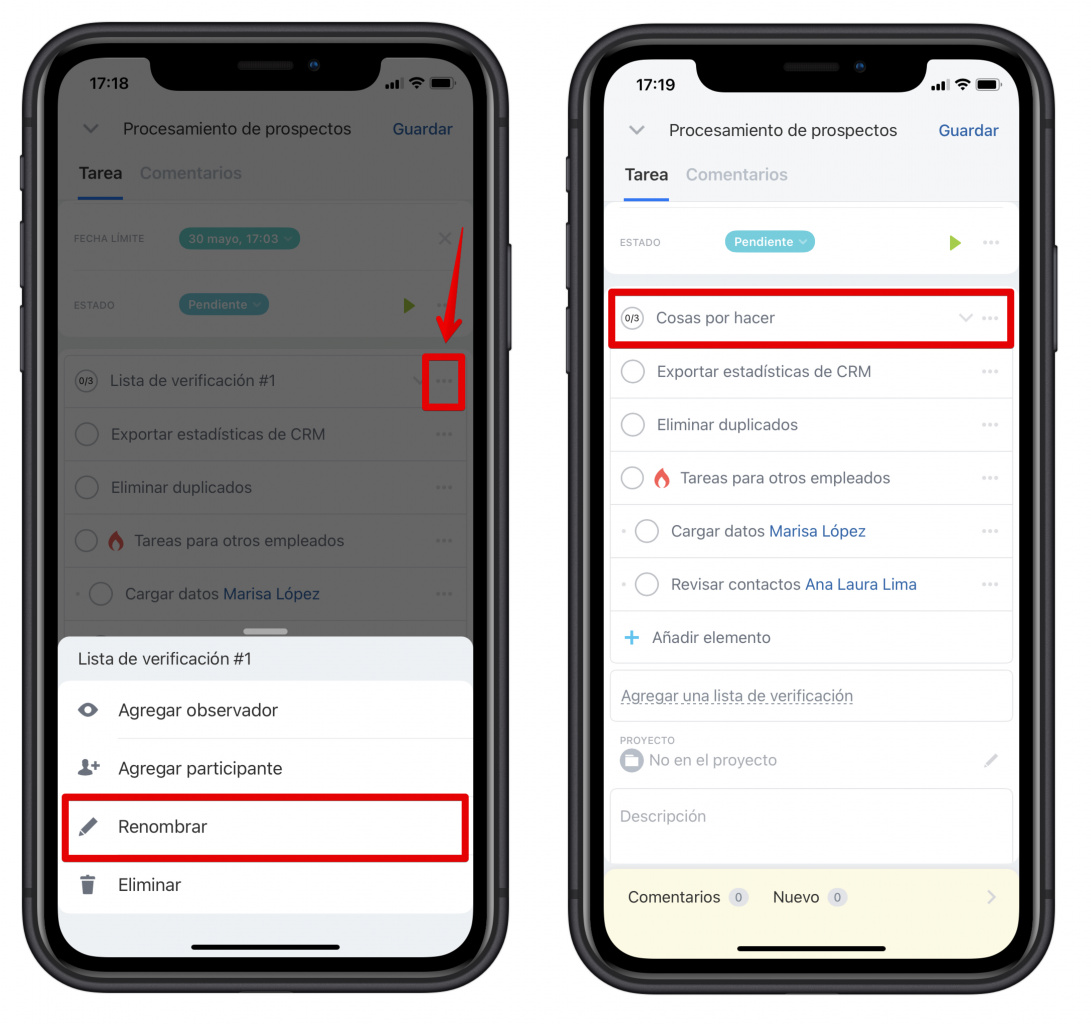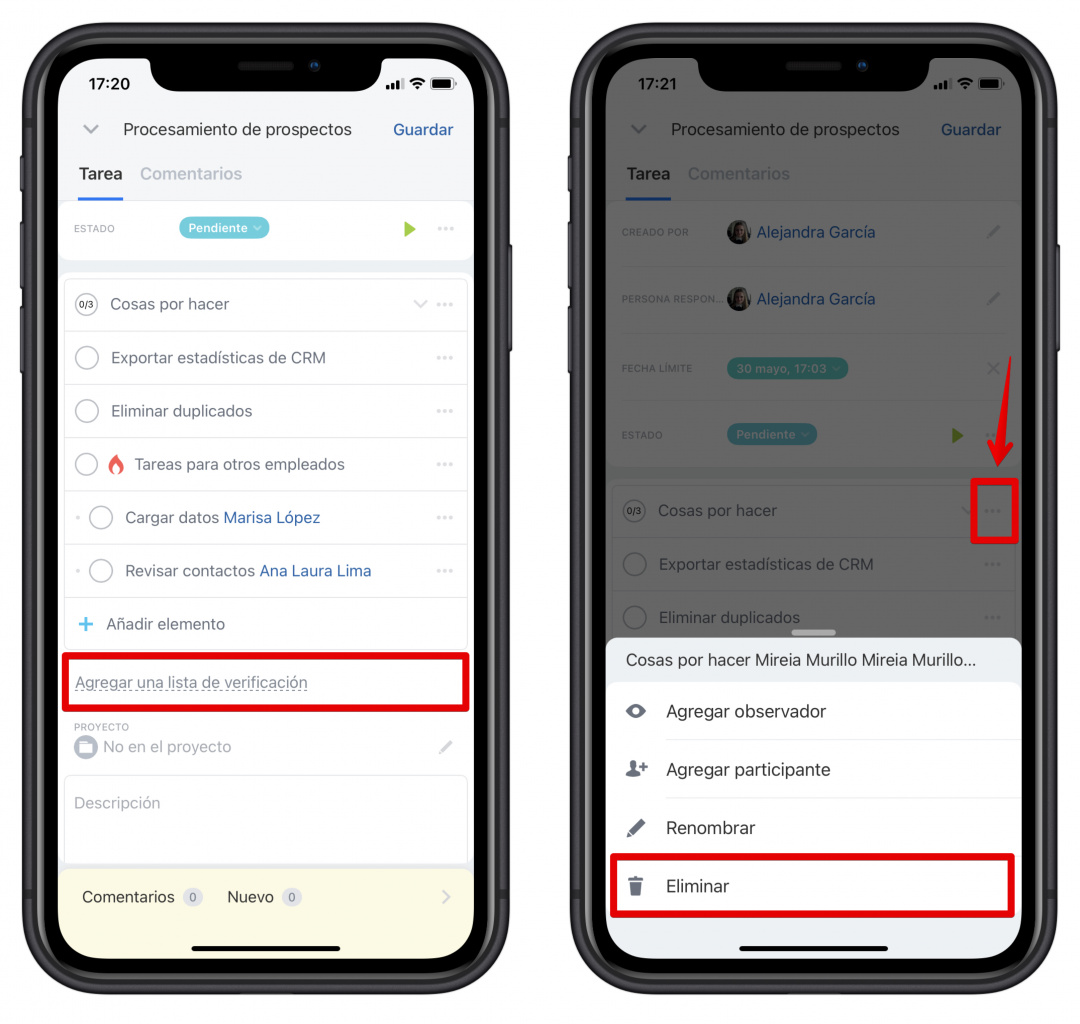Use listas de verificación en tareas para facilitar su trabajo.
En Bitrix24, puede crear listas de verificación tanto en la versión web como en la aplicación móvil.
Para agregar una lista de verificación, cree una tarea nueva y haga clic en Lista de verificación.
Especifique los elementos de la lista de verificación y guarde la tarea.
Características importantes
![]() Agregar el texto de la descripción de la tarea a la lista de verificación. Subraye el texto requerido y agréguelo como un elemento de la lista de verificación nueva o existente.
Agregar el texto de la descripción de la tarea a la lista de verificación. Subraye el texto requerido y agréguelo como un elemento de la lista de verificación nueva o existente.
![]() Agregar observadores o participantes. Esto ayuda a indicar personas responsables de cada elemento de la lista de verificación.
Agregar observadores o participantes. Esto ayuda a indicar personas responsables de cada elemento de la lista de verificación.
![]() Cambiar el nombre de la lista de verificación. También puede agregar observadores / participantes directamente al nombre de la lista de verificación.
Cambiar el nombre de la lista de verificación. También puede agregar observadores / participantes directamente al nombre de la lista de verificación.
![]() Adjuntar archivos. Haga clic en el icono apropiado para adjuntar imágenes, documentos, etc.
Adjuntar archivos. Haga clic en el icono apropiado para adjuntar imágenes, documentos, etc.
![]() Agregar elementos de diferentes niveles. Puede agregar un número ilimitado de niveles de listas de verificación anidadas.
Agregar elementos de diferentes niveles. Puede agregar un número ilimitado de niveles de listas de verificación anidadas.
![]() Marcar elementos como importantes. Haga clic en el icono apropiado para mostrar que un elemento es más prioritario que otros.
Marcar elementos como importantes. Haga clic en el icono apropiado para mostrar que un elemento es más prioritario que otros.
![]() Mover elemento a otra lista de verificación.
Mover elemento a otra lista de verificación.
![]() Eliminar elementos. Haga clic en el icono de papelera para borrar un elemento de la lista de verificación.
Eliminar elementos. Haga clic en el icono de papelera para borrar un elemento de la lista de verificación.
Acciones grupales
Si quiere editar varios elementos de la lista de verificación a la vez, elija la opción Acciones grupales. Marque los elementos requeridos y elija la acción deseada.
Configuraciones
Haga clic en el engranaje en la esquina superior derecha para abrir los ajustes de la lista de verificación.
Están disponibles dos opciones de configuraciones:
- Mostrar los elementos completados de la lista de verificación. Elija esta opción si se deben mostrar los elementos completados en la lista.
- Mostrar los elementos de la lista de verificación que sean relevantes solo para mí. Elija esta opción si quiere mostrar solo los elementos donde usted aparece como participante u observador.
Para agregar otra lista de verificación o eliminar una existente, haga clic en el botón apropiado.
Atajos de teclado para crear listas de verificación:
Enter: guarda un elemento de la lista de verificación.
Flechas arriba/abajo: navega entre los elementos de la lista de verificación.
Tab: agrega un subelemento a la lista de verificación.
Cree una tarea nueva y haga clic en Lista de verificación.
Características importantes
![]() Agregar observadores o participantes. Para hacerlo, haga clic en el menú de acciones ... .
Agregar observadores o participantes. Para hacerlo, haga clic en el menú de acciones ... .
![]() Adjuntar archivos. Haga clic en el menú de acciones ... y elija la opción Agregar archivo. Puede seleccionar un archivo existente o hacer una foto.
Adjuntar archivos. Haga clic en el menú de acciones ... y elija la opción Agregar archivo. Puede seleccionar un archivo existente o hacer una foto.
![]() Agregar elementos de diferentes niveles. Haga clic en el menú de acciones ... y elija la opción Mover a la derecha o Mover a la izquierda. Puede agregar un número ilimitado de niveles de listas de verificación anidadas.
Agregar elementos de diferentes niveles. Haga clic en el menú de acciones ... y elija la opción Mover a la derecha o Mover a la izquierda. Puede agregar un número ilimitado de niveles de listas de verificación anidadas.
![]() Marcar elementos como importantes. Haga clic en el menú de acciones ... y elija la opción Alta prioridad.
Marcar elementos como importantes. Haga clic en el menú de acciones ... y elija la opción Alta prioridad.
![]() Mover elemento a otra lista de verificación o eliminar.
Mover elemento a otra lista de verificación o eliminar.
![]() Renombrar la lista de verificación. Elija la opción apropiada en el menú de acciones ... .
Renombrar la lista de verificación. Elija la opción apropiada en el menú de acciones ... .
Para agregar otra lista de verificación o eliminar una existente, haga clic en el botón apropiado.